WPS Excel插入圓環圖的方法
時間:2023-12-13 09:52:06作者:極光下載站人氣:69
大家在平時的日常生活中或者是工作中,想必都有遇到一些需要進行整理的數據,而想要快速的對這些數據進行整理,那么就可以直接進入到wps excel表格工具中進行操作,不管你想要將數據統計成圖表還是進行求和等操作,都是可以自定義設置的,比如當你想要將數據制作成一個圓環圖,那么就可以直接進入到插入圖表的窗口中找到圓環圖進行設置即可,插入的圓環圖可以更改布局或者是設計一下外觀等,下方是關于如何使用WPS Excel插入圓環圖的具體操作方法,如果你需要的情況下可以看看方法教程,希望對大家有所幫助。
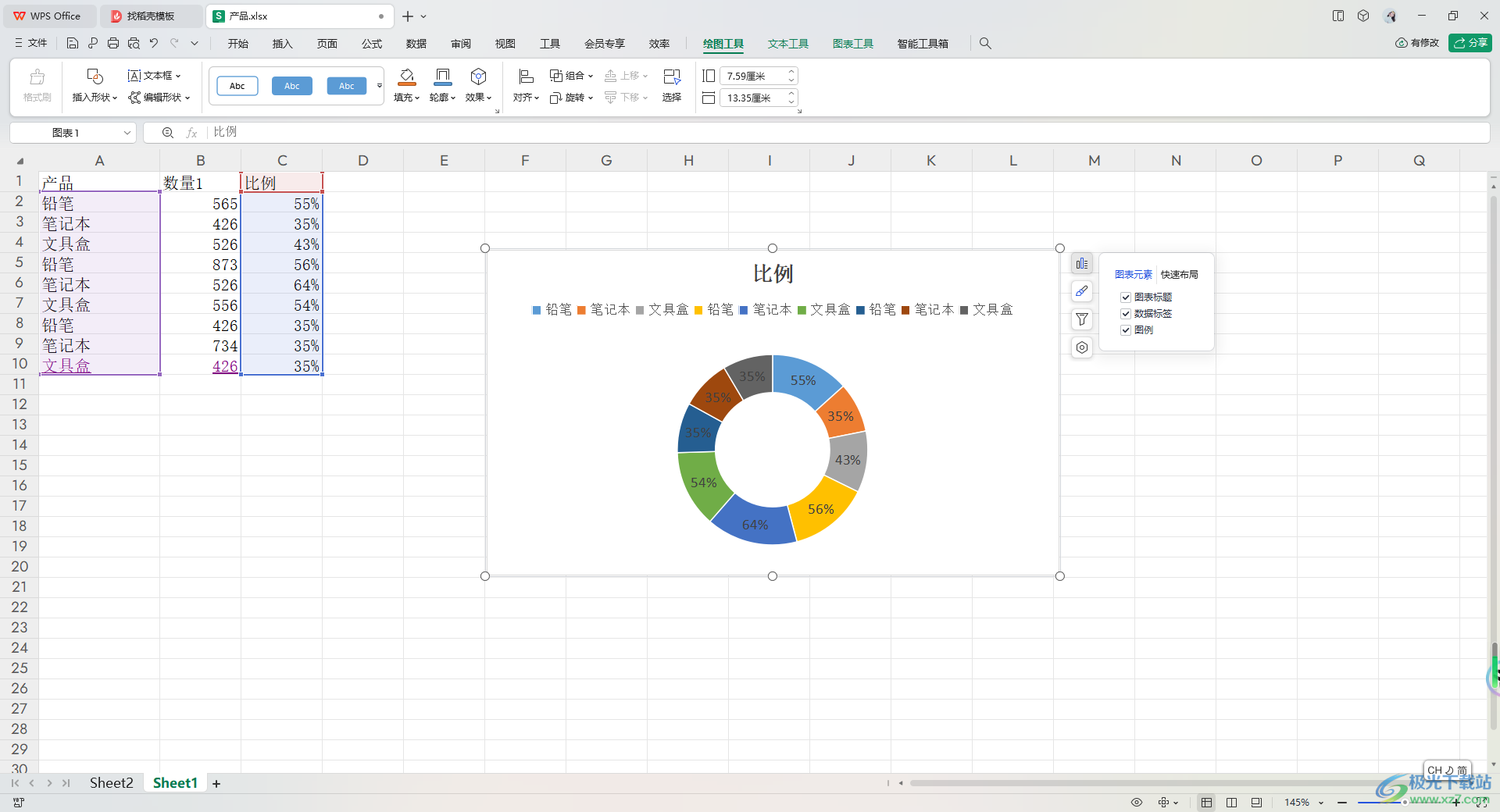
方法步驟
1.首先,我們需要進入到WPS Excel中,輸入好相關的數據。
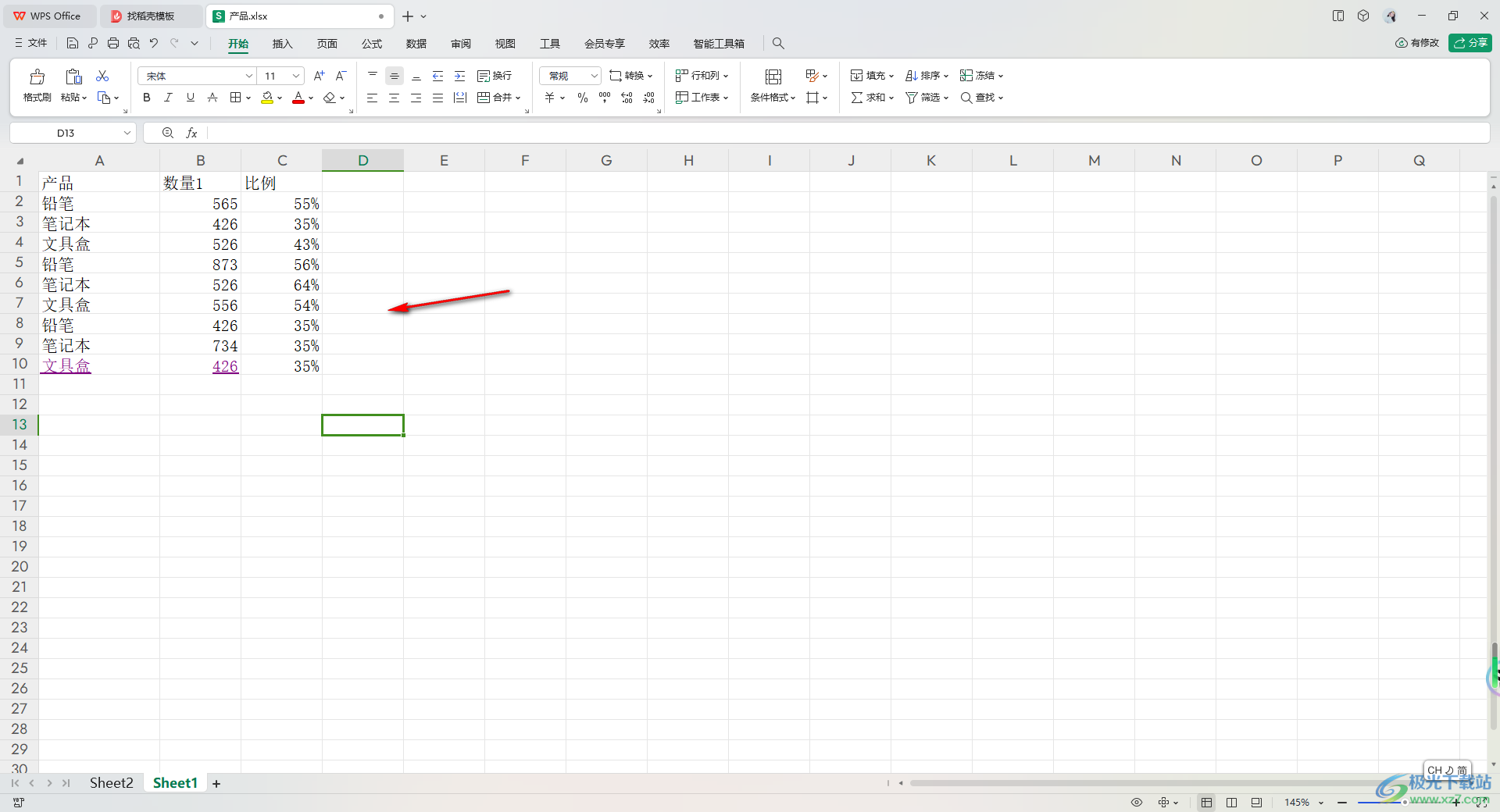
2.將產品和比例那一列的數據進行選中,按下Ctrl+鼠標左鍵依次框選即可將這兩列數據選中,之后點擊【插入】-【全部圖表】。
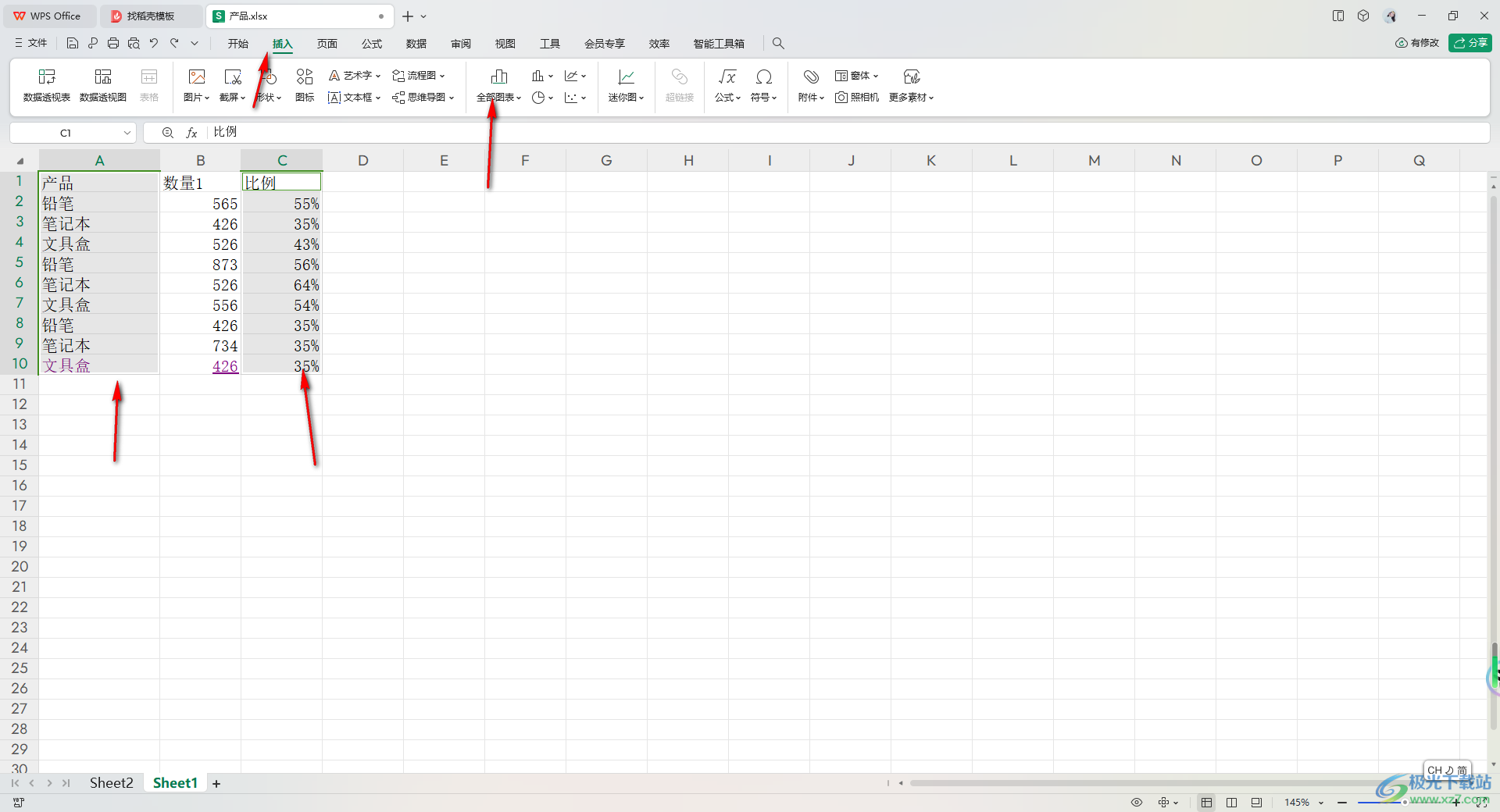
3.這時,我們在打開的頁面上,將左側的【餅圖】點擊一下,之后在頁面的右側將【圓環圖】選項進行點擊。

4.這時我們想要的圓環圖即可插入到表格中,你可以點擊該圖表右側的第一個圖標,如圖所示。
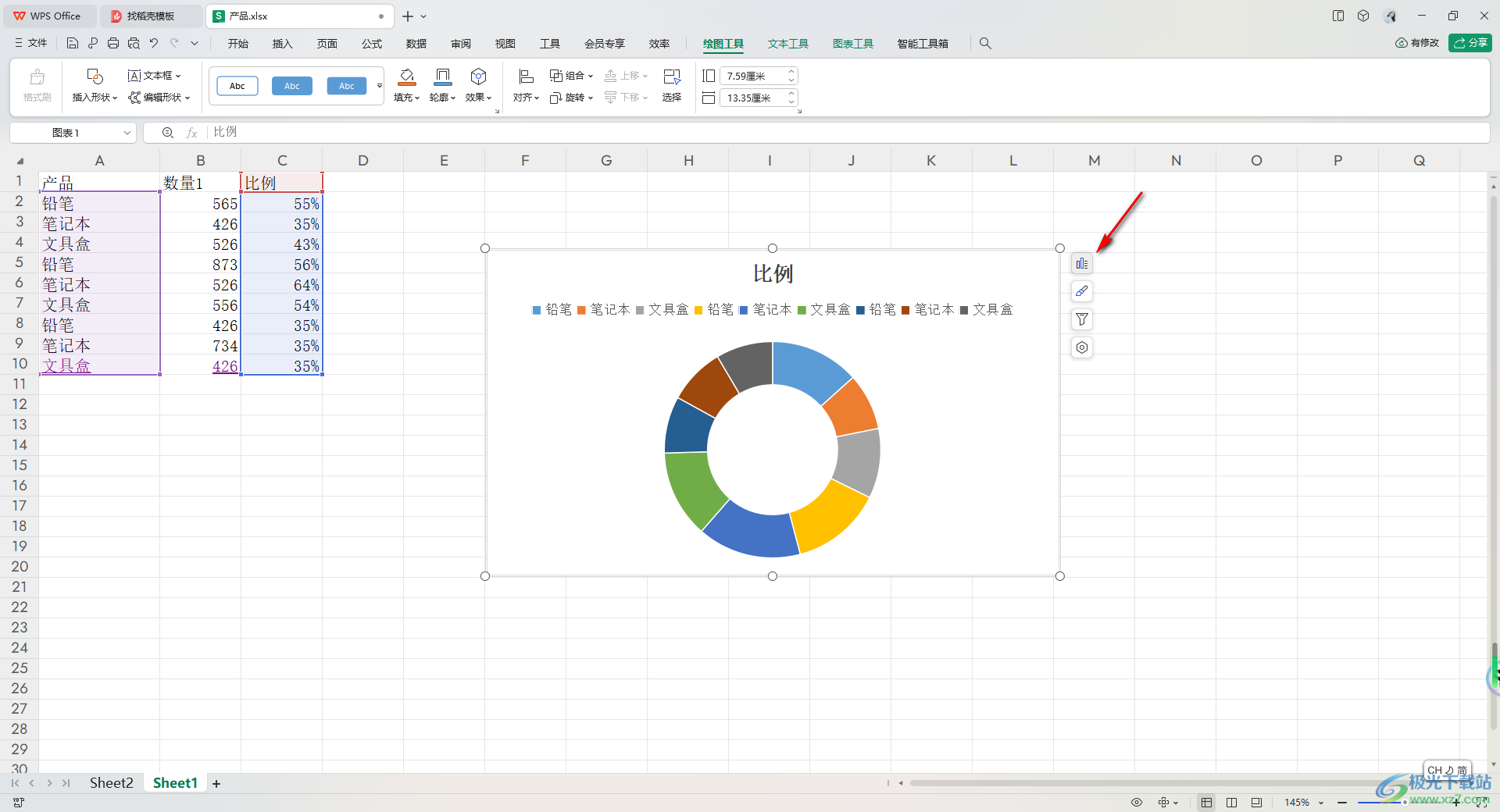
5.隨后會打開一個菜單選項,我們可以將該選項下的【數據標簽】勾選上,那么就會在圓環圖中顯示出具體的數據,此外,如果你想要設置數據標簽,那么可以點擊【數據標簽】后面的擴展圖標,選擇【更多選項】進行設置即可。
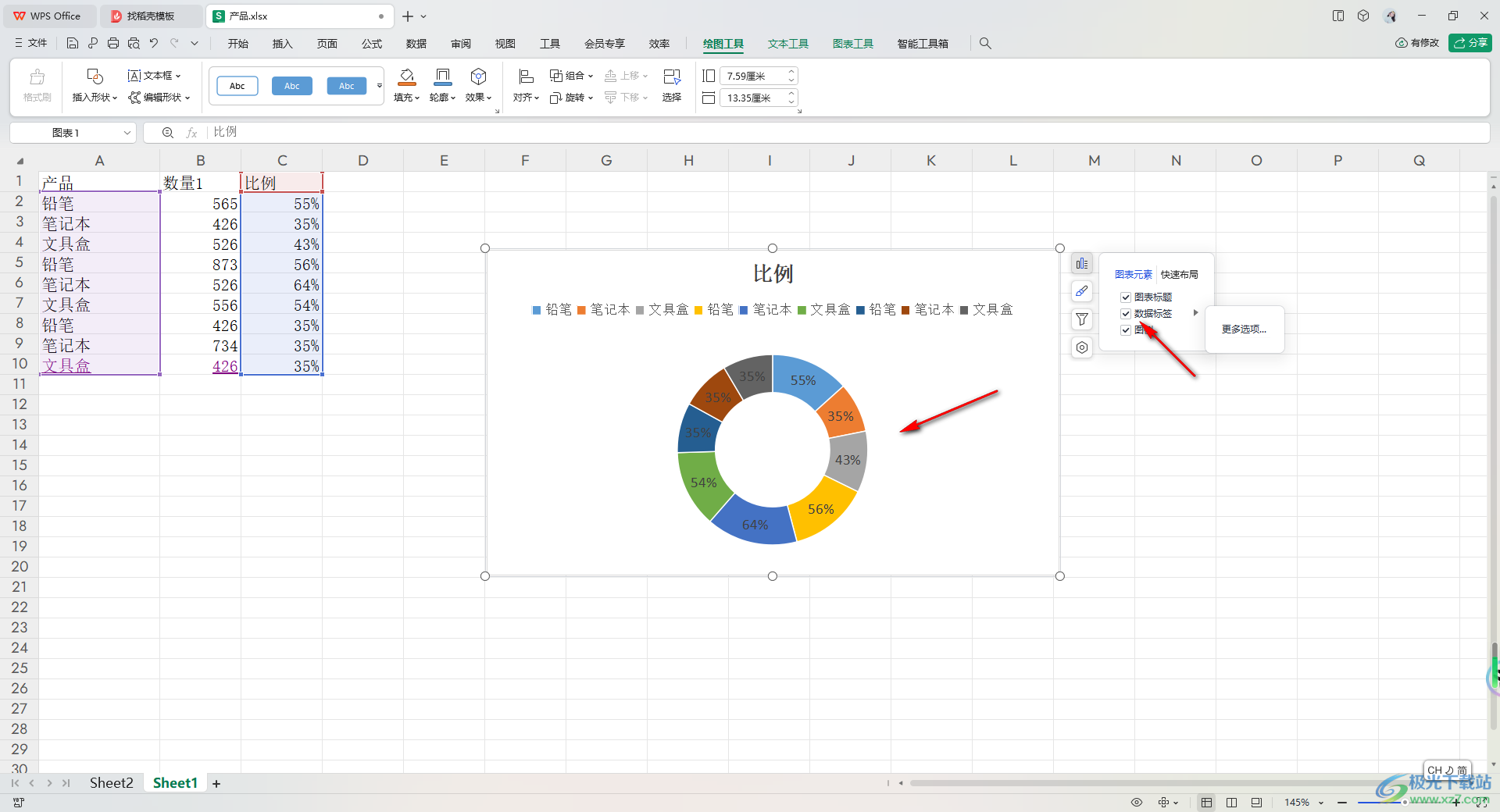
以上就是關于如何使用WPS Excel制作圓環圖的具體操作方法,如果你想要將其中自己需要的數據進行統計為圓環圖表展示出來,那么就可以按照以上的方法進行設置即可,插入的圓環圖也可以直接在工具欄中進行布局的修改和外觀的調整,感興趣的話可以操作試試。

大小:240.07 MB版本:v12.1.0.18608環境:WinAll, WinXP, Win7, Win10
- 進入下載
相關推薦
相關下載
熱門閱覽
- 1百度網盤分享密碼暴力破解方法,怎么破解百度網盤加密鏈接
- 2keyshot6破解安裝步驟-keyshot6破解安裝教程
- 3apktool手機版使用教程-apktool使用方法
- 4mac版steam怎么設置中文 steam mac版設置中文教程
- 5抖音推薦怎么設置頁面?抖音推薦界面重新設置教程
- 6電腦怎么開啟VT 如何開啟VT的詳細教程!
- 7掌上英雄聯盟怎么注銷賬號?掌上英雄聯盟怎么退出登錄
- 8rar文件怎么打開?如何打開rar格式文件
- 9掌上wegame怎么查別人戰績?掌上wegame怎么看別人英雄聯盟戰績
- 10qq郵箱格式怎么寫?qq郵箱格式是什么樣的以及注冊英文郵箱的方法
- 11怎么安裝會聲會影x7?會聲會影x7安裝教程
- 12Word文檔中輕松實現兩行對齊?word文檔兩行文字怎么對齊?
網友評論